تنظیمات برنامه انکی
به طور کلی در انکی دو دسته تنظیمات داریم که لازم است آنها را بررسی کنیم :
۱) تنظیمات عمومی مربوط به برنامه انکی
۲) تنظمیات مربوط به یک دسته فلش کارت
لازم است تاکید کنیم که تنظیمات زیر مربوط به تنظیمات روی انکی کامپیوتر است.
۱- تنظیمات عمومی
برای دسترسی به بخش تنظیمات عمومی برنامه انکی باید از فهرست (منو) اصلی انکی، گزینه Tools و سپس Preferences را انتخاب کنیم تا یک پنجره باز شود.
در تصویر زیر هر بخش را توضیح میدهیم.
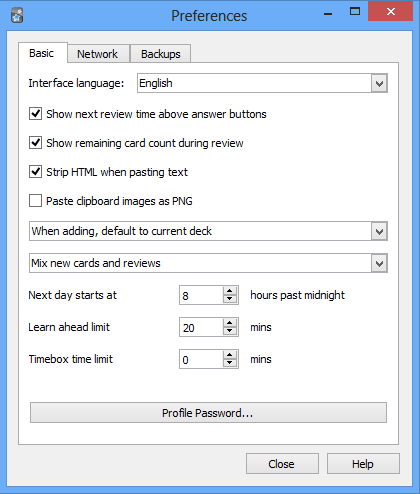
در اینجا فقط برخی از گزینههای مهمتر را توضیح میدهیم:
اجازه بدهید اول گزینههای مهم تب اول یعنی تب Basic را توضیح دهیم.
Interface Language : در اینجا میتوانیم زبان موردنظر برای انکی را انتخاب کنیم. پیشنهاد ما این است که زبان پیش فرض یعنی English را تغییر ندهید.
بهتر است پنج مورد بعدی را تغییر ندهیم.
مورد بعد، اشاره دارد به ترتیب فلشکارتهای جدید و غیر جدید. بهتر است هنگام مرور، این دو نوع فلشکارت را به صورت درهم و جدانشده مرور کنیم. بنابراین پیشنهاد میشود گزینه mix new cards and reviews را انتخاب کنید.
گزینه Next day starts at مشخص میکند که انکی چه ساعتی را به عنوان اول روز در نظر بگیرد. بهتر است این گزینه نزدیک به ساعت بیداری شما باشد. بر شاید برایتان سوال باشد که کی انکی فلشکارتهای روز بعد را نمایش میدهد. این گزینه، مشخص میکند که روز بعد از نظر انکی کی شروع میشود.
گزینه Learn ahead limit مقدار زمانی را که شما در روز به انکی اختصاص میدهید تعیین میکند. اگر زمان لازم برای مرور تعداد فلشکارتها از این زمان بیشتر شود، انکی مابقی فلشکارتها را پنهان میکند تا در روز بعد مرور شوند. بنابراین بهتر است این گزینه را غیر فعال کند. برای اینکار کافیست در اینجا عدد بزرگتری نسبت به زمانی که در روز به انکی اختصاص میدهید وارد کنید.
گزینه بعدی یعنی Timebox time limit را هم بهتر است تغییر ندهید. یعنی مقدار آن باید ۰ باشد.
۲- تنظیمات مربوط به همگام سازی
در این بخش تنظیمات مربوط به همگامسازی یا سینک را توضیح میدهیم.
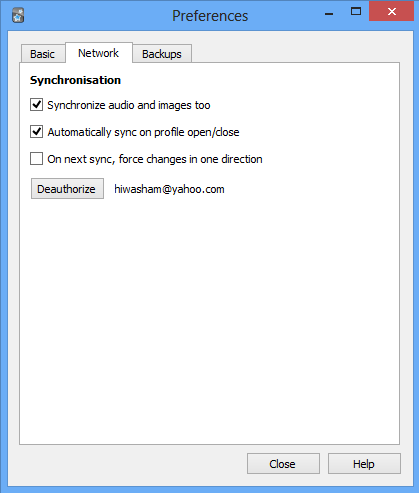
گزینه اول مربوط به انتقال صداها و عکسها بین دستگاههای مختلف هنگام سینک است. بنابراین این گزینه حتماً باید تیک خورده باشد.
گزینه دوم را اگر فعال کنید، هر بار که وارد انکی میشوید یا از آن خارج میشوید، به طور اتوماتیک سینک انجام میشود. بهتر است این گزینه را غیر فعال کنید تا هر بار مجبور نباشید صبر کنید تا فرآیند سینک تکمیل شود.
گزینه سوم را بهتر است تغییر ندهید.
در نهایت آدرس ایمیلی که با آن سینک را انجام دادهاید نشان داده شده است. با زدن دکمه کنار آن میتوانید از این اکاونت خارج شوید.
تعیین تعداد فلشکارتهای انکی برای مرور روزانه
برنامه انکی هر روز تعداد مشخصی فلشکارت را برای مرور در دسترس قرار میدهد. به عنوان مثال اگر در صفحه اصلی دسته زیر را داشته باشیم:

از دسته موسوم به Phase 5: Grammar باید ۸ فلشکارت جدید (آبی) و ۱۰۶ فلشکارت غیر جدید (سبز) مرور شوند.
ممکن است عدد دیگری هم به رنگ قرمز روبروی اسم دسته دیده شود. این عدد نشانگر تعداد فلشکارتهایی است که امروز مرور کردهایم اما آن را اشتباه جواب دادهایم.
در ادامه این درس، توضیح میدهیم که چگونه تعداد فلشکارتهایی که انکی هر روز نمایش میدهد را تغییر دهیم.
تغییر تعداد فلش کارتها برای مرور در کامپیوتر
در این بخش سراغ تنظیمات مربوط به یک دسته مشخص میرویم. برای انجام این کار کافیست روی آیکون چرخدنده روبروی هر دسته کلیک کنیم و گزینه options را انتخاب کنیم.
تب اول (پنجره زیر) تنظیمات مربوط به فلشکارتهای جدید (که هنوز برای بار اول مرور نشدهاند) را نشان میدهد.
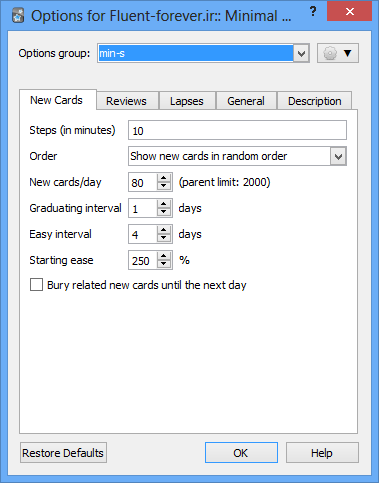
در این پنجره سه مورد زیر برای ما اهمیت دارند:
در بخش order بهتر است گزینه Show new cards in random order را انتخاب کنیم.البته این تنظیم مناسب لغت آموزی در آموزش زبان می باشد . اگر شما نیاز به آموزش بر اساس ترتیب خاصی دارید ، بهتر است این گزینه غیر فعال باشد . این کار کمی کیفیت یادگیری را بهتر میکند.
گزینه زیر آن، یعنی New cards/day سقف تعداد فلشکارتهای جدیدی که در روز نمایش داده میشوند را مشخص میکند. پیش فرض انکی ۲۰ است. بهتر است این عدد را بسته به زمانی که در روز به زبان اختصاص میدهید، به چند صد عدد تغییر بدهید.
گزینه آخر که با Bury شروع میشود بهتر است تیک نخورده باشد. به این ترتیب انکی در شرایط خاص هم فلشکارتها را نمایش میدهد.
حال سراغ تنظیمات فلشکارتهای غیر جدید (یعنی فلشکارتهایی که حداقل یک بار مرور شدهاند) میرویم. برای انجام این کار باید به تب دوم یعنی Reviews برویم:
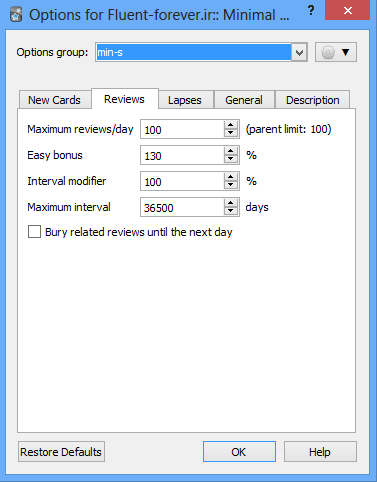
در این پنجره دو گزینه زیر برای ما اهمیت دارد:
گزینه اول یعنی Maximum reviews/day تعداد فلشکارتهای غیر جدیدی که در روز نمایش داده میشوند را تعیین میکنیم.
گزینه آخر مشابه آنچه در بخش قبل به آن اشاره کردیم، بهتر است تیک نخورده باشد.
تغییر تعداد فلش کارتها برای مرور در موبایل
در درس قبل تنظیمات مربوط به افزایش تعداد فلش کارتهای جدید و غیر جدید در ویندوز را بررسی کردیم.
در این درس در مورد این تنظیمات در موبایل صحبت می کنیم.
۱- ابتدا روی دسته مورد نظر انگشت خود را به مدت ۱-۲ ثانیه نگه میداریم تا یک پنجره باز شود.
۲- از بین گزینه ها، گزینه deck options را انتخاب می کنیم.
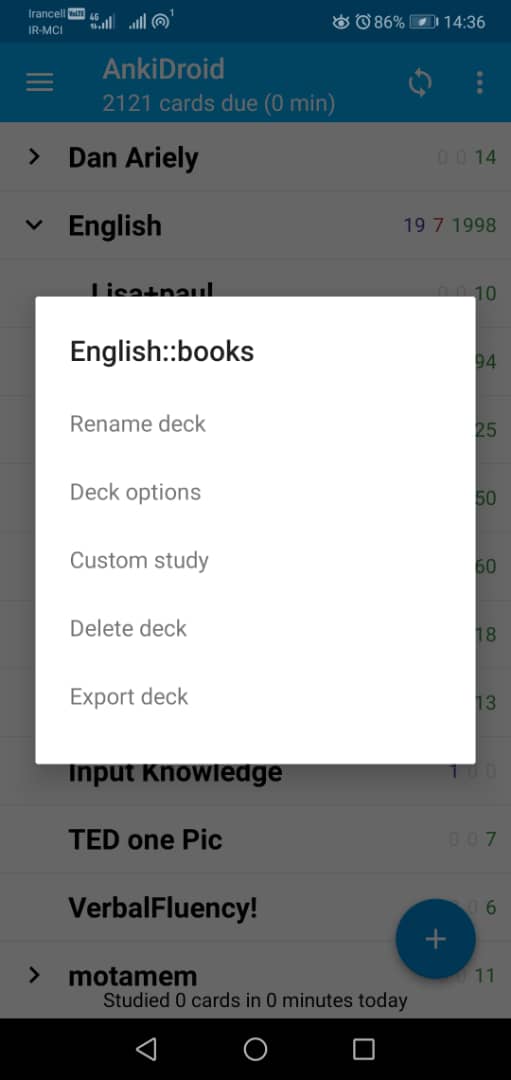
۳- در پنجره باز شده مطابق تصویر زیر با دو گزینه new cards و reviews کار داریم.
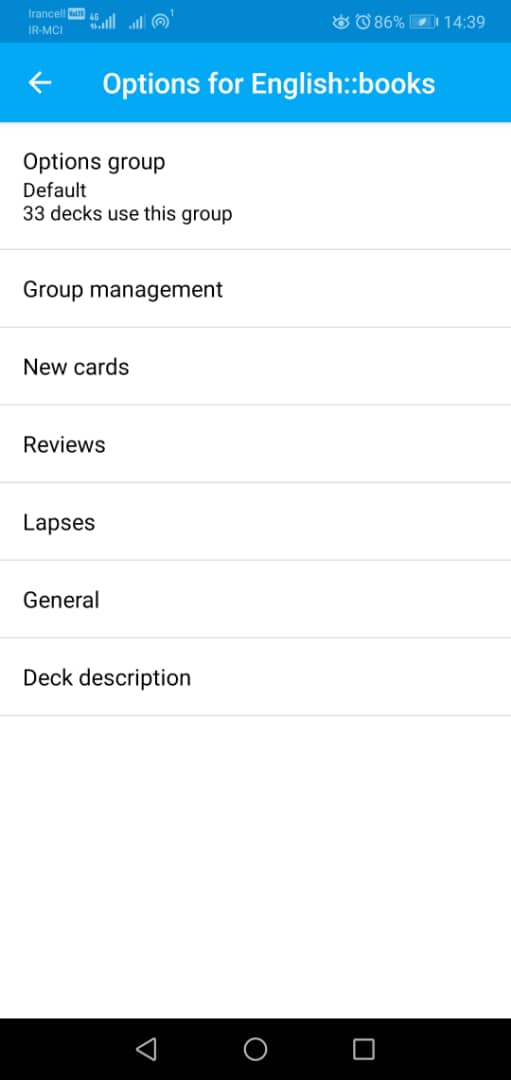
۴- برای افزایش تعداد فلش کارتهای جدید روزانه گزینه new cards را زده، سپس مطابق پنجره زیر گزینه new cards/day را انتخاب و عدد مورد نظر خود را وارد می کنیم.
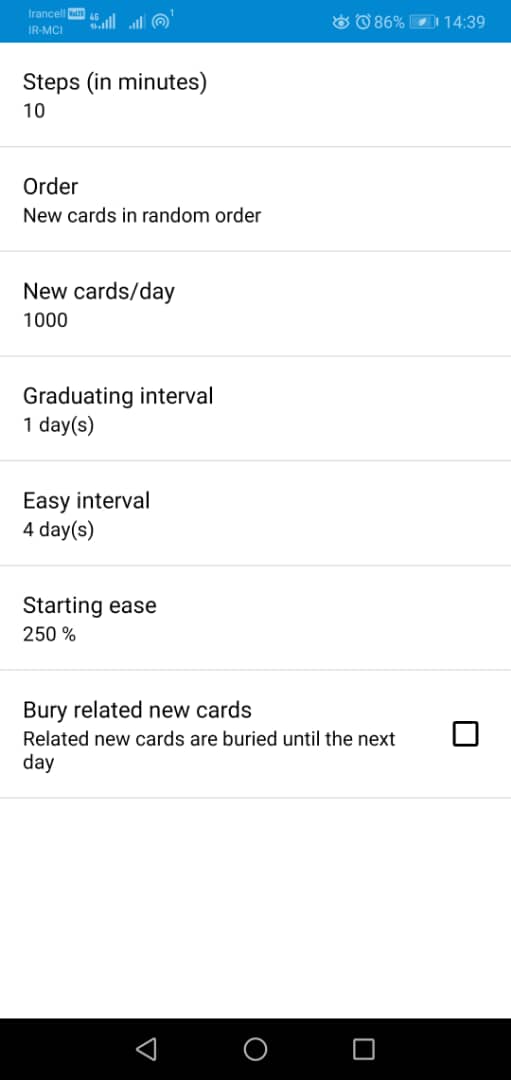
۵- حالا برای تنظیمات مربوط به تعداد فلش کارتهای غیر جدید سراغ گزینه reviews می رویم.
با انتخاب گزینه اول یعنی max reviews / day می توانیم حداکثر تعداد فلش کارتهای غیر جدیدی که می خواهیم برای مرور روزانه نمایش داده شود را تعیین کنیم.
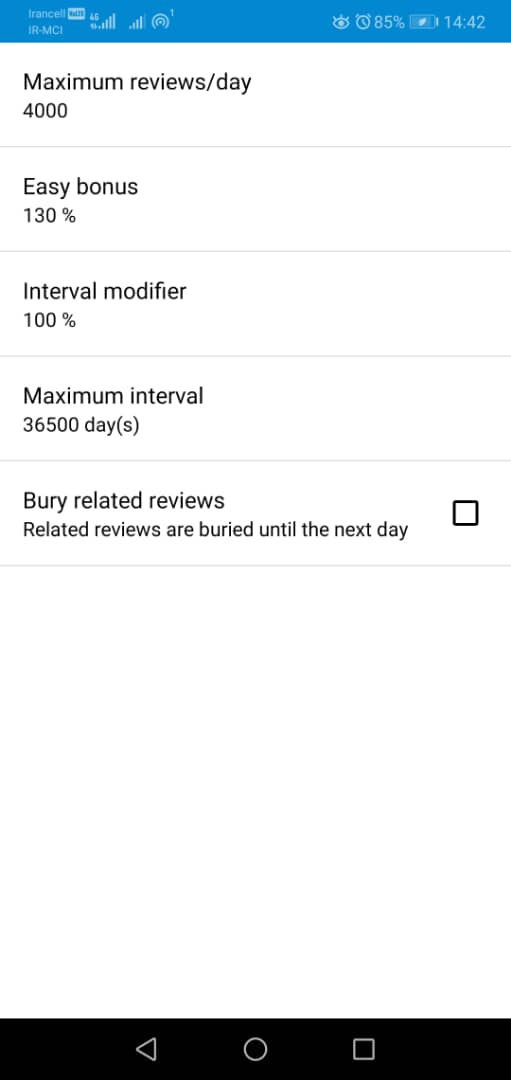
تغییر تعداد فلشکارتهای امروز از یک دسته خاص
در بخش قبلی، یاد گرفتیم که چگونه تعداد فلشکارتهای روزانه برای مرور را تنظیم کنیم. این تنظیمات مربوط به حالت کلی و هر روزه انکی بودند.
اما ممکن است روزی فلشکارتهایی که خود انکی برای مرور تعیین کرده را تمام کرده باشیم و مثلاً به دلیل آنکه وقت اضافه داریم بیشتر زبان بخوانیم. در این صورت به روش زیر، فلشکارتهای بیشتری را به انکی اضافه میکنیم.
اول وارد دسته موردنظر میشویم:
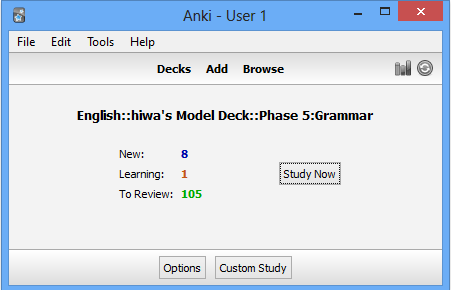
بعد روی گزینه custom study کلیک میکنیم تا پنجره زیر باز شود.
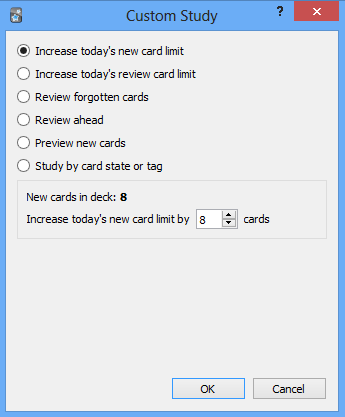
در اینجا دو گزینه اول برای ما اهمیت دارند. گزینه اول مربوط به فلشکارتهای جدید و گزینه دوم مربوط به فشکارتهای غیر جدید است.
فرض میکنیم شما گزینه اول را انتخاب کردهاید.
در این صورت، کادر پایین صفحه دو مورد زیر را در بر گرفته است:
گزینه New cards in deck تعداد فلشکارتهای جدید را نشان میدهد.
اجازه بدهید گزینه آخر را توضیح دهیم:
برای افزودن تعدادی فلشکارت به فلشکارتهایی که امروز قصد مرور آنها را داریم، کافیست عددی را در بخش Increase today’s new card limit by وارد کنیم.
اگر گزینه دوم (مربوط به فلشکارتهای غیر جدید یعنی Increase today’s review limit) را انتخاب کرده باشیم، دو گزینه مشابه با کارکرد مشابه نشان داده میشود.
تصادفی بودن جواب فلشکارتها + تنظیمات دیگر
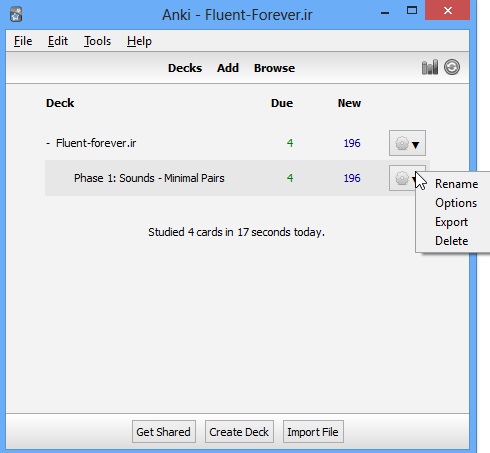
در حالت پیشفرض، برای غالب فلشکارتها، جواب همیشه در سمت راست یا چپ است و به همین دلیل ذهن ما هنگام مرور، قبل از توجه به صدا، جواب را حدس میزند.
برای حل این مشکل، لازم است مطابق تصویر زیر، با کلیک روی آیکون چرخدنده روبروی دسته فلشکارتهای مینیمال پیر و کلیک روی گزینه Options
پنجره مربوط به تنظمیات دسته فلشکارتهای مینیمال پیر را باز کنیم و گزینه Order را به Show new cards in random order تغییر دهیم.
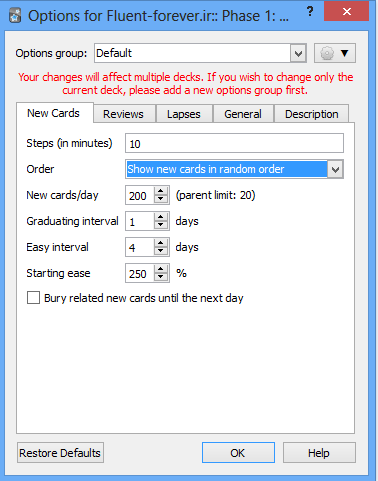
پیشنهاد میشود بقیه گزینهها را هم مطابق پنجره بالا تنظیم کنیم : ۱) تعداد فلشکارتهای جدید را روی عدد مثلاً ۲۰۰ تنظیم کنیم و ۲) تیک گزینه Bury را هم برداریم.
اگر روی تب دوم کلیک کنیم، مطابق پنجره زیر، میتوانیم تعداد فلشکارتهای غیرجدید ( یعنی حداقل یک بار مرور شده اند) را در بخش Maximum reviews/ day افزایش دهیم ( در پنجره زیر روی ۱۰۰ تنظیم شده).
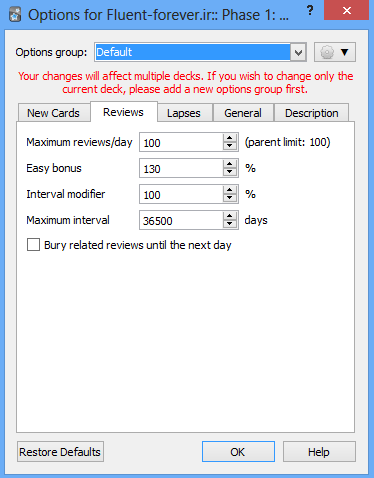
اگر شما انکی را روی موبایل دارید، لازم است به این شیوه عمل کنید:
در بالا، گفتیم که چگونه در برنامه AnkiDroid بخش New Cards را برای هر دسته فلش کارت بیاوریم.
در آنجا یک گزینه داشتیم به اسم Order :
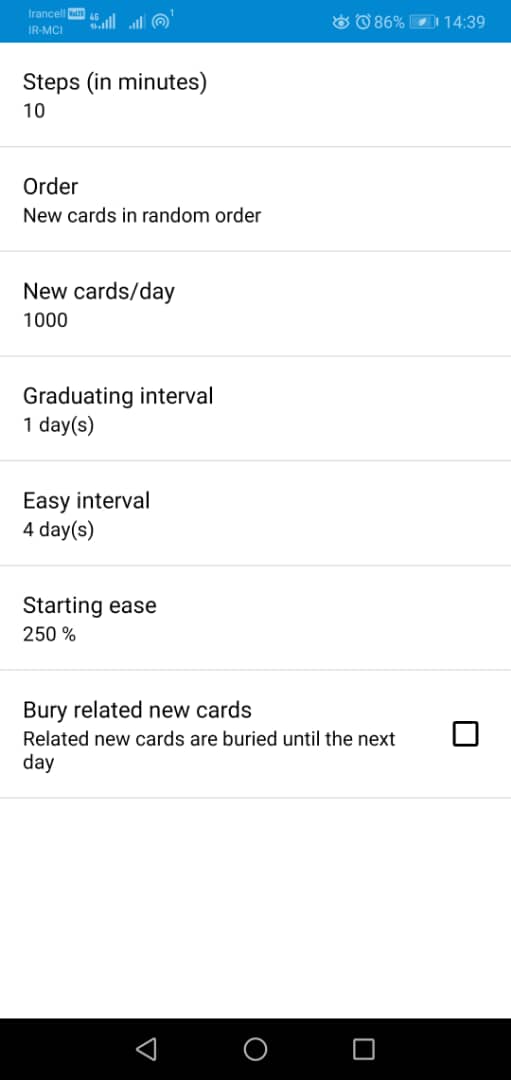
در این بخش باید گزینه New Cards in Random Order را انتخاب کنیم.
